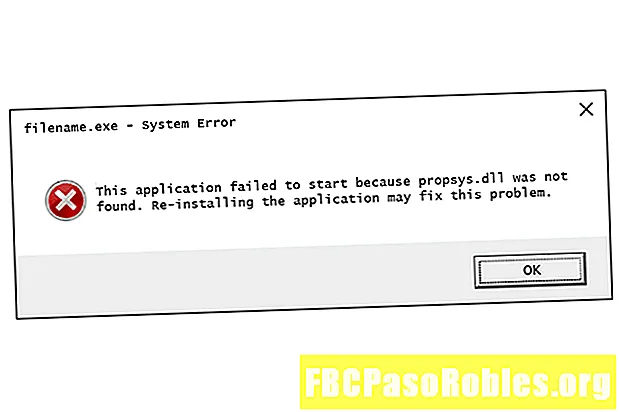
Innhold
- En feilsøkingsguide for propsys.dll feil
- Propsys.dll feil
- Slik løser du propsys.dll feil
- Trenger du mer hjelp?
En feilsøkingsguide for propsys.dll feil
Propsys.dll feil er forårsaket av situasjoner som fører til fjerning eller korrupsjon av propsys DLL-fil.
I noen tilfeller kan propsys.dll feil indikere et registerproblem, et virus- eller malware-problem, eller til og med en maskinvarefeil.
Propsys.dll feilmeldingen kan gjelde for ethvert program eller system som kan bruke filen på hvilket som helst av Microsofts operativsystemer, inkludert Windows 10, Windows 8, Windows 7, Windows Vista, Windows XP og Windows 2000.
Propsys.dll feil

Det er flere forskjellige måter propsys.dll feil kan vises på datamaskinen din. Her er noen av de mer vanlige måtene du kan se propsys.dll feil på:
- Propsys.dll ikke funnet
- Denne applikasjonen kunne ikke starte fordi propsys.dll ikke ble funnet. Å installere programmet igjen kan løse dette problemet
- Finner ikke [PATH] propsys.dll
- Filen propsys.dll mangler
- Kan ikke starte [APPLICATION]. En nødvendig komponent mangler: propsys.dll. Installer [APPLICATION] igjen
Propsys.dll feilmeldinger kan vises mens du bruker eller installerer visse programmer, når Windows starter eller slås av, eller kanskje til og med under en Windows-installasjon.
Konteksten til propsys.dll-feilen er en viktig del av informasjonen som vil være nyttig når du løser problemet.
Slik løser du propsys.dll feil
Ikke last ned propsys.dll fra et "DLL nedlasting" nettsted. Det er mange grunner til at det er en dårlig ide å laste ned en DLL-fil. Hvis du trenger en kopi av propsys.dll, er det best å hente den fra sin opprinnelige, legitime kilde.
Start Windows i sikker modus for å fullføre noen av følgende trinn hvis du ikke får tilgang til Windows normalt på grunn av propsys.dll feilen.
-
Gjenopprett propsys.dll fra papirkurven. Den enkleste mulige årsaken til en "manglende" propsys.dll-fil er at du feilaktig har slettet den.Hvis du mistenker at du tilfeldigvis har slettet propsys.dll, men allerede har tømt papirkurven, kan det hende du kan gjenopprette propsys.dll med et gratis filgjenopprettingsprogram.
Å gjenopprette en slettet kopi av propsys.dll med et filgjenopprettingsprogram er bare en smart idé hvis du er sikker på at du har slettet filen selv og at den fungerte ordentlig før du gjorde det.
-
Kjør en virus- / malware-skanning av hele systemet. Noen propsys.dll feil kan være relatert til en virus eller annen malware-infeksjon på datamaskinen din som har skadet DLL-filen. Det er til og med mulig at propsys.dll-feilen du ser er relatert til et fiendtlig program som blir maskeret som filen.
-
Bruk System Restore for å angre de siste systemendringene. Hvis du mistenker at propsys.dll feilen var forårsaket av en endring gjort i en viktig fil eller konfigurasjon, kan en systemgjenoppretting løse problemet. -
Installer programmet som bruker filen propsys.dll på nytt. Hvis propsys.dll DLL-feilen oppstår når du bruker et bestemt program, bør du installere programmet på nytt.Prøv ditt beste for å fullføre dette trinnet. Å installere programmet som igjen tilbyr propsys.dll-filen, hvis mulig, er en sannsynlig løsning på denne DLL feilen.
-
Oppdater driverne for maskinvareenheter som kan være relatert til propsys.dll. Hvis du for eksempel får en feilmelding "Filen propsys.dll mangler" når du spiller et 3D-videospill, kan du prøve å oppdatere driverne for skjermkortet.Propsys.dll-filen kan være eller ikke være relatert til skjermkort - dette var bare et eksempel. Nøkkelen her er å være veldig nøye med konteksten av feilen og feilsøke deretter.
-
Rull tilbake en driver til en tidligere installert versjon hvis propsys.dll feil begynte etter oppdatering av driveren til en bestemt maskinvareenhet. -
Kjør kommandoen sfc / scannow System File Checker for å erstatte en manglende eller korrupt kopi av propsys.dll-filen. Siden denne DLL-filen er levert av Microsoft, bør systemfilkontrollverktøyet gjenopprette den. -
Installer alle tilgjengelige Windows-oppdateringer. Mange servicepakker og andre oppdateringer erstatter eller oppdaterer noen av hundrevis av Microsoft distribuerte DLL-filer på datamaskinen din. Propsys.dll-filen kan være inkludert i en av disse oppdateringene. -
Test hukommelsen og test deretter harddisken. Vi har overlatt majoriteten av feilsøking for maskinvare til det siste trinnet, men datamaskinens minne og harddisk er enkle å teste og er de mest sannsynlige komponentene som kan forårsake propsys.dll feil når de feiler.Hvis maskinvaren mislykkes i noen av testene dine, må du bytte ut minnet eller bytte ut harddisken så snart som mulig.
-
Reparer installasjonen av Windows. Hvis den enkelte propsys.dll-filfeilsøkingsrådene ovenfor ikke er vellykket, bør utføre en oppstartsreparasjon eller reparasjonsinstallasjon gjenopprette alle Windows DLL-filer til sine fungerende versjoner.
-
Bruk en gratis registerrenser for å reparere propsys.dll relaterte problemer i registeret. Et gratis register-renser-program kan være i stand til å hjelpe ved å fjerne ugyldige propsys.dll registeroppføringer som kan forårsake DLL feilen.Vi anbefaler sjelden bruk av registerrensere. De blir inkludert her som et "siste utvei" forsøk før det ødeleggende trinnet kommer opp neste.
-
Utfør en ren installasjon av Windows. En ren installasjon av Windows vil slette alt fra harddisken og installere en ny kopi av Windows. Hvis ingen av trinnene ovenfor korrigerer propsys.dll-feilen, bør dette være ditt neste handlingsforløp.All informasjon på harddisken din blir slettet under en ren installasjon. Forsikre deg om at du har gjort et best mulig forsøk på å fikse propsys.dll-feilen ved å bruke et feilsøkingstrinn før dette.
-
Feilsøking for et maskinvareproblem hvis noen propsys.dll feil vedvarer. Etter en ren installasjon av Windows, kan DLL problemet ditt bare være maskinvarerelatert.
Trenger du mer hjelp?
Hvis du ikke er interessert i å løse dette problemet selv, kan du se Hvordan fikser jeg datamaskinen min? for en full liste over støttealternativene dine, pluss hjelp med alt underveis som å finne ut reparasjonskostnader, få filene dine av, velge en reparasjonstjeneste og mye mer.

